Dolda volymer¶
Compatible Nitrokeys |
|||||||
|---|---|---|---|---|---|---|---|
⨯ inactive |
⨯ inactive |
⨯ inactive |
⨯ inactive |
⨯ inactive |
✓ active |
⨯ inactive |
⨯ inactive |
Dolda volymer gör det möjligt att gömma data i den krypterade volymen. Dessa data skyddas av en extra lösenfras. Utan lösenfrasen är det omöjligt att veta om det finns dolda volymer. De är inte konfigurerade med ett standardlösenord så att deras existens kan förnekas på ett trovärdigt sätt. Konceptet liknar VeraCrypt’s/TrueCrypt’s dolda volym men med Nitrokey Storage är hela funktionen för dolda volymer implementerad i hårdvara.
Du kan konfigurera upp till fyra dolda volymer. När de väl är upplåsta beter sig dolda volymer som vanlig lagring där du kan skapa olika partitioner, filsystem och lagra filer som du vill.
Varning
Om du väljer att använda dolda volymer får du inte skriva några data till den krypterade volymen, annars riskerar du att förlora data i den dolda volymen.
Observera
Dolda volymer är dolda i det fria utrymmet för den krypterade volymen, som skrivs över när data skrivs till den krypterade volymen. Det finns inga mekanismer för att förhindra oavsiktlig överskrivning av dolda data, eftersom detta skulle avslöja att det finns dolda volymer. Data som skrivits till den krypterade volymen innan den dolda volymen skapades kan fortfarande läsas.
Konfigurera dolda volymer¶
Tips
Kopiera några filer till den krypterade volymen innan du skapar den dolda volymen.
Observera
Om du använder ett journaliserande filsystem kan det finnas risk för att de dolda uppgifterna skrivs över. Det krypterade filsystemet är som standard formaterat till FAT32, och det rekommenderas att du låter det vara så när du använder dolda volymer.
Lås upp den krypterade volymen med hjälp av Nitrokey-appen.
I menyn väljer du ”setup hidden volume”.
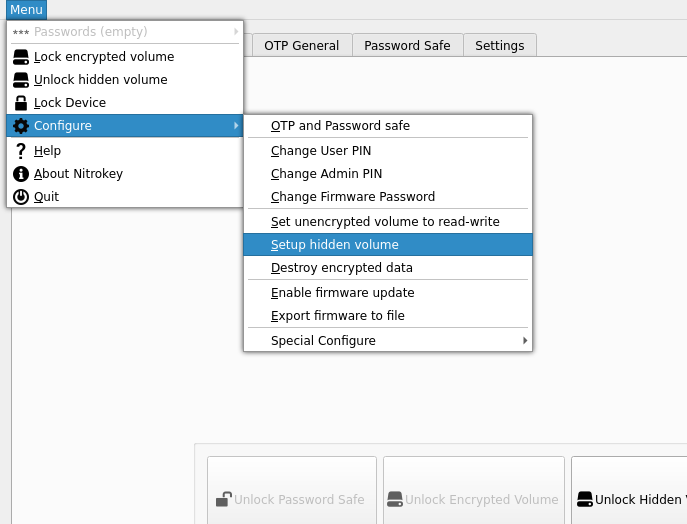
Ange en stark lösenfras två gånger. Till skillnad från PIN-koden för krypterade volymer finns det ingen begränsning för antalet försök att öppna dolda volymer, så lösenfrasens styrka är extremt viktig.
Definiera det lagringsområde som ska användas. Dolda volymer lagras i den krypterade volymens fria områden. När du skapar flera dolda volymer måste du allokera en del av det fria området för varje volym och se till att de inte överlappar varandra.
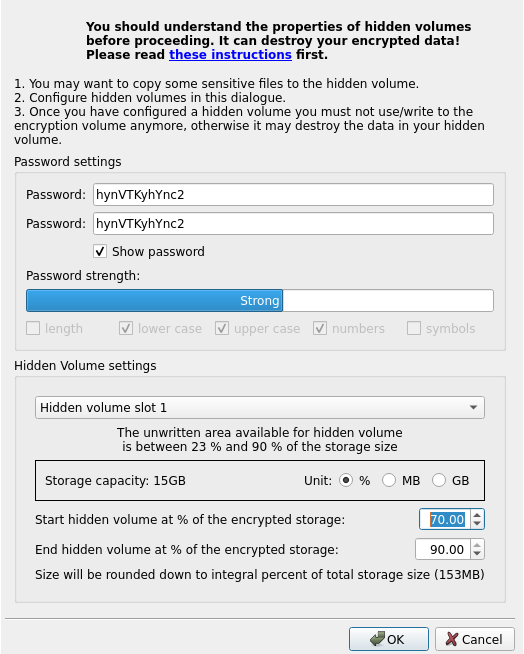
Använda dolda volymer¶
Lås upp den krypterade volymen.
Välj ”unlock hidden volume” (Lås upp dold volym”) och ange något av de dolda volymernas lösenord.
Om det är första gången du låser upp den dolda volymen kan du behöva skapa en partition på den dolda volymen. Du måste öppna en partitionshanterare som GParted och skapa en eller flera partitioner manuellt. Se till att skapa partitionerna på den enhet som visades när du låste upp den dolda volymen.
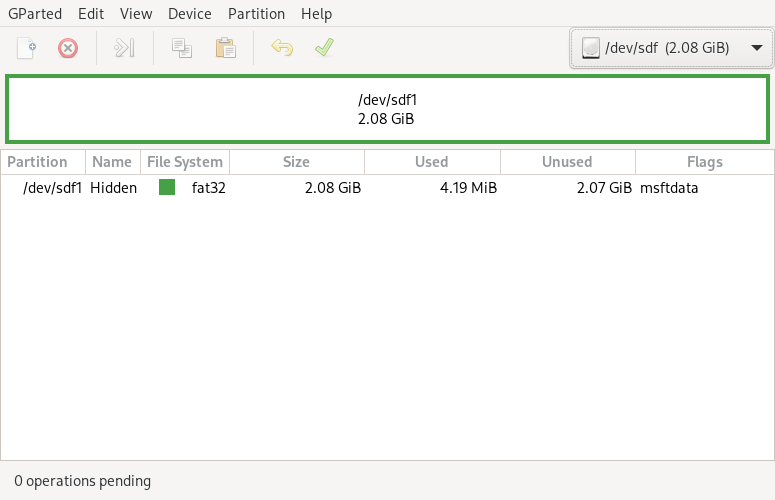
Om det är första gången du låser upp den dolda volymen kan du behöva skapa en partition på den dolda volymen. Du måste använda Disk Utility. Se till att du skapar partitionerna på den enhet som dök upp när du låste upp den dolda volymen.
Om det är första gången du låser upp den dolda volymen kan du behöva skapa en partition på den dolda volymen. I det här fallet kommer Windows att uppmana dig att göra det. Du kan sedan formatera den dolda volymen med FAT32, för kompatibilitet med de flesta operativsystem.
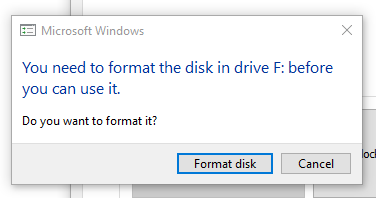
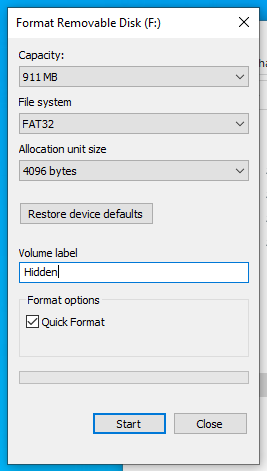
Se till att du avmonterar/skjuter ut alla partitioner på de dolda volymerna innan du låser eller kopplar bort Nitrokey.